아이폰에서 동영상의 특정 순간을 사진으로 저장할 때, 대부분은 볼륨+측면 버튼으로 화면을 캡처하거나 동영상 재생 화면을 스크린샷으로 저장합니다.
하지만 이 방식은 화면 해상도와 디스플레이 비율에 따라 화질이 저하되고, 플레이어 UI나 여백이 함께 저장되어 추가 편집이 필요하다는 단점이 있습니다.
번들 앱(Photos)이나 iOS 기본 단축어만으로는 동영상의 프레임을 원본 화질로 추출하는 기능이 없어서 전문 앱을 통해 원본 해상도를 유지상 상태에서 동영상 프레임을 추출할 수 있습니다.
목차
동영상 스크린샷이 원본이 아닌 이유
아이폰에서 동영상을 재생한 뒤 볼륨 아래 버튼과 측면 버튼을 눌러 화면을 캡처하면, 눈으로 보이는 장면이 그대로 이미지로 저장됩니다. 하지만 이때 저장되는 것은 영상 파일의 실제 프레임이 아니라, 화면에 표시된 렌더링 결과입니다. 즉, 아이폰이 디스플레이에 표시하기 위해 일시적으로 축소·압축해 출력한 이미지를 다시 찍는 것에 불과합니다.
예를 들어 4K(3840×2160)로 촬영된 영상을 재생하고 있을 때, 아이폰의 화면 해상도가 2556×1179라면 캡처되는 이미지 역시 이 해상도 범위로 제한됩니다. 원본 영상의 모든 픽셀 정보가 포함되지 않기 때문에, 확대하면 세부가 뭉개지고 디테일이 손실된 것처럼 보이게 됩니다.

또한 스크린샷은 UI 요소와 여백까지 함께 저장된다는 한계가 있습니다. 재생 컨트롤 바, 일시정지 버튼, 볼륨 슬라이더, 화면의 상단 바(시각·배터리 표시 등)까지 이미지에 포함되며, 원본 영상의 프레임만을 깔끔히 추출할 수 없습니다. 결국 이 이미지를 활용하려면 별도의 편집(크롭·보정)이 필요하게 되죠.
따라서, 동영상의 특정 장면을 원본 품질로 보관하고 싶다면 단순 스크린샷 대신 프레임 추출 기능을 갖춘 앱(HashPhotos, Frame Grabber 등)을 이용해 동영상 파일 내부의 실제 프레임 데이터를 그대로 저장해야 합니다. 이 방식은 재생 해상도나 화면 비율의 영향을 받지 않기 때문에, 원본 화질 그대로의 결과물을 얻을 수 있습니다.
아이폰 동영상 캡쳐 원본 사진으로 저장하기
동영상에서 프레임을 추출할 수 있는 앱은 많지만 앞서 언급한 앱들이 대부분 유료 앱으로 사용하기 부담스러울 수 있는데요.
필자가 사용하는 VideoStill 앱은 기본적으로 무료이며 동영상에서 원본 화질로 특정 프레임을 JPG로 저장할 수 있습니다. 동영상 뿐만 아니라 라이브 포토, 타임랩스와 같이 다양한 형식을 지원하는 장점이 있는데, 동영상 캡쳐 시 광고가 포함될 수 있는 점은 조금 아쉽습니다. 하지만 무료라는 점!
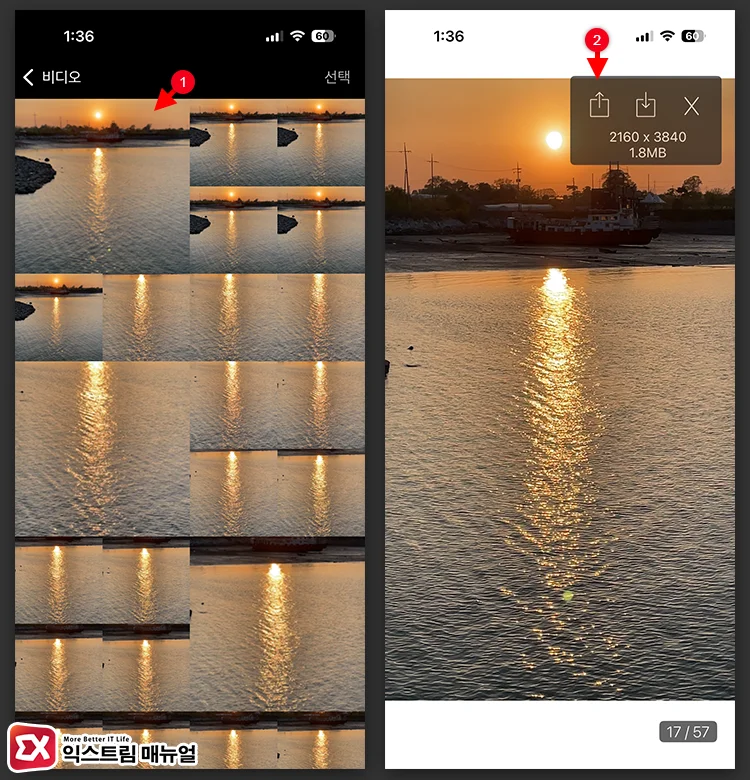
VideoStill 앱을 실행한 다음, 동영상을 열면 프레임 단위가 격자 형식으로 나열됩니다. 이 중에서 원하는 장면을 선택한 다음, 우측 상단의 공유 버튼을 누릅니다. 공유 버튼 아래에는 동영상의 해상도도 확인할 수 있네요.
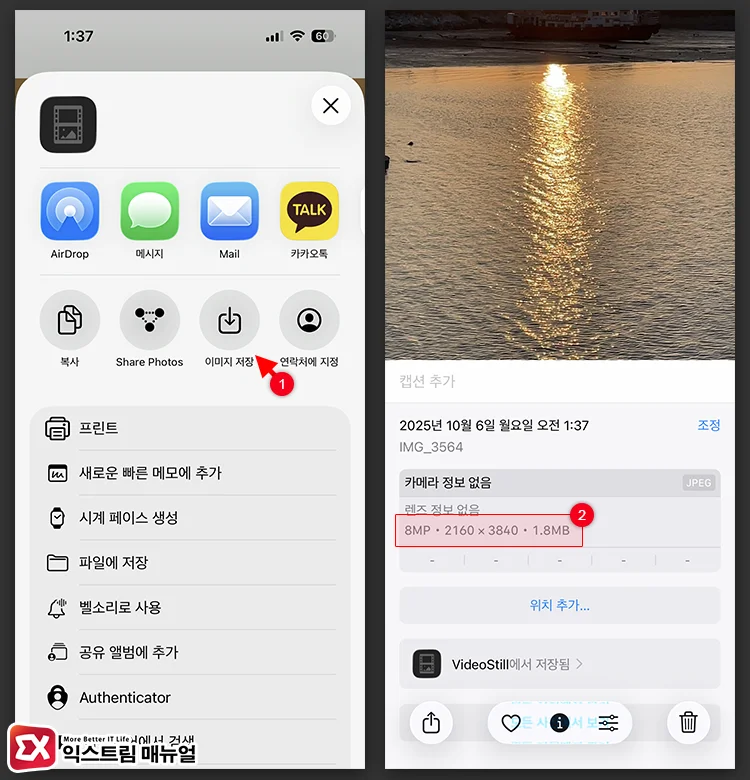
공유 옵션에서 [이미지 저장] 버튼을 누르면 사진 앱에 동영상 프레임이 JPG로 저장됩니다. 사진을 열어 정보를 살펴보면 원본 화질로 저장된 것을 확인할 수 있습니다.
VideoStill 앱의 설정 화면에서 저장되는 이미지 파일의 확장자와 JPG 압축 정도를 지정할 수 있으니 고화질의 스틸 이미지가 필요하다면 압축률을 100로 지정하시길 바랍니다.


![iOS 26 How to Revert iPhone Alarm Slide to Stop to a Button iOS 26 How to Revert iPhone Alarm Slide to Stop to a Button - [iOS 26] 아이폰 알람 '밀어서 중단'을 버튼으로 되돌리는 방법](https://extrememanual.net/wp-content/uploads/2025/12/iOS-26-How-to-Revert-iPhone-Alarm-Slide-to-Stop-to-a-Button-363x204.webp)
